Deseja criar um botão Click To Call Now em seu site WordPress?
Como mais de 50% do tráfego da Web ocorre em dispositivos móveis, você deseja facilitar a ligação de clientes atuais e potenciais com um simples clique.
Neste tutorial, mostraremos exatamente como adicionar um botão Click To Call ao seu site WordPress.
Neste artigo
- Como adicionar um botão Click To Call Now no WordPress
- Etapa 1. Instale o plugin gratuito WP Call Button
- Etapa 2. Localize as configurações do plug-in do botão de chamada do WP
- Etapa 3. Digite seu número de telefone comercial
- Etapa 4. Editar o texto do botão
- Etapa 5. Escolha a posição do botão
- Etapa 6. Editar a cor do botão
- Etapa 7. Escolha a visibilidade do botão de chamada
- Etapa 8. Salvar alterações
- Etapa 9. Ligue seu botão
- Etapa 10: Configurar um botão estático de clique para chamar (opcional)
- Perguntas frequentes sobre os botões Call Now
Como faço para criar um botão Call Now?
A maneira mais fácil de criar um botão Call Now é usar o plug-in WP Call Button. Ele facilita a criação de um botão de número de telefone clicável sem escrever código.
Como o botão de chamada aparece na parte inferior da tela, ele funciona como um botão de chamada para ação e ajuda você a obter mais consultas.
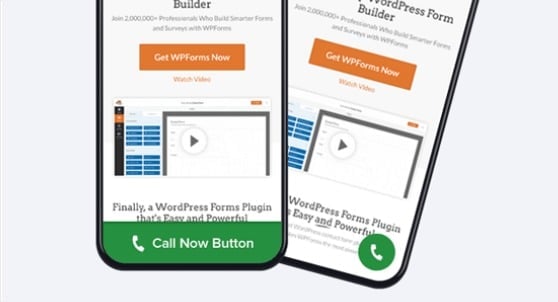
Como adicionar um botão Click To Call Now no WordPress
Deseja tornar um botão de número de telefone clicável no WordPress? É muito fácil com o plug-in (gratuito) WP Call Button.
Basta seguir estas etapas:
Etapa 1. Instale o plugin gratuito WP Call Button
Clique aqui para fazer o download do botão de chamada do WP no WordPress.org.
Para obter instruções detalhadas, confira como instalar um plug-in do WordPress para iniciantes.
Etapa 2. Localize as configurações do plug-in do botão de chamada do WP
Depois de ativar o plug-in em seu site WordPress, você deverá definir as configurações de acordo com sua preferência.
Para localizar a área de configurações do WP Call Button, vá para o painel esquerdo do painel do WordPress e clique em Settings " WP Call Button.
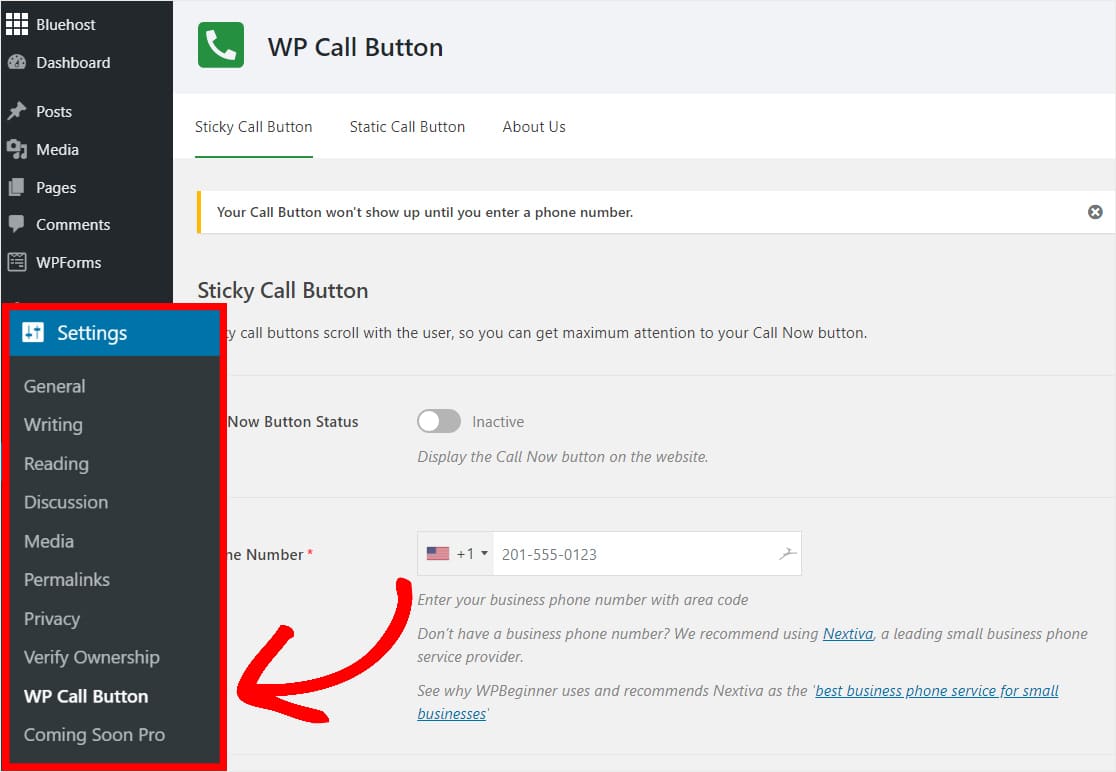
Essa página de configurações será aberta na página Sticky Call Button (Botão de chamada fixa).
Esse tipo de botão aparece na parte inferior da tela do usuário e se move para cima e para baixo à medida que ele rola a tela, portanto, está sempre visível. É também o tipo mais popular de botão Click To Call porque converte extremamente bem - semelhante a um botão de CTA em um site.
Etapa 3. Digite seu número de telefone comercial
Agora, digite o número de telefone da sua empresa no qual deseja receber as chamadas telefônicas dos visitantes do seu site.

O plug-in WP Call Button usa o campo de telefone inteligente, o que significa que você pode escolher seu país e ele adicionará automaticamente o código do país no formato adequado.
Se você não tiver um número de telefone comercial, poderá obter um da Nextiva. Você pode controlar como encaminhar as chamadas para locais que incluem telefones celulares em vez de apenas telefones fixos.
Etapa 4. Editar o texto do botão
Em seguida, você pode alterar o texto do botão de chamada para dizer o que quiser. Basta clicar dentro da caixa de texto onde está a mensagem padrão "Call Us" e editá-la.

A edição do texto do botão Click To Call só funcionará se você tiver um botão em uma posição de largura total (é a única que exibe texto). Falaremos sobre as posições dos botões na próxima etapa.
Etapa 5. Escolha a posição do botão
Agora, decida qual posição do botão de chamada é melhor para seu site. Há quatro opções. No entanto, os botões de largura total recebem o maior número de conversões e serão os mais eficazes para obter mais leads on-line.
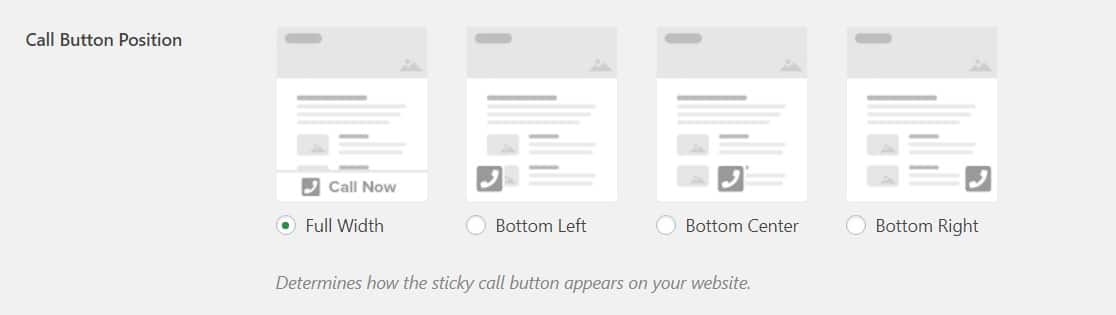
Etapa 6. Editar a cor do botão
Em seguida, edite a cor do botão do link de chamada telefônica. Tente usar uma das cores da marca de sua empresa ou uma cor que combine com o tema do WordPress de sua pequena empresa.

Etapa 7. Escolha a visibilidade do botão de chamada
Decida onde você deseja que o botão de chamada seja exibido. É comum exibi-lo em todos os lugares do site, portanto, esse é o padrão. Mas você também pode exibi-lo e/ou ocultá-lo somente em determinadas páginas ou publicações.
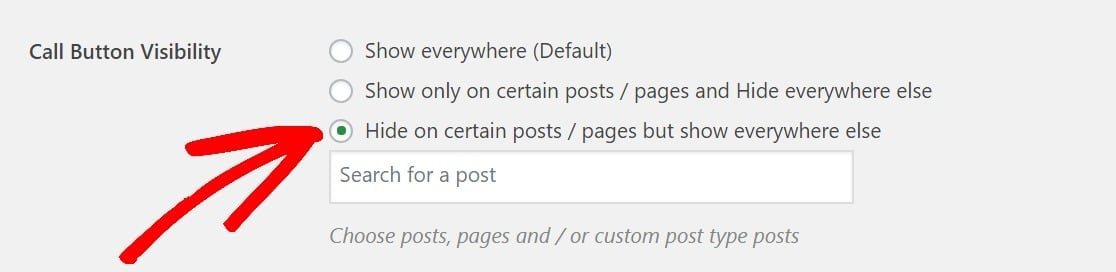
Etapa 8. Salvar alterações
Clique no botão verde Save Changes (Salvar alterações) na parte inferior esquerda da página de configurações quando tudo estiver configurado de acordo com suas preferências.
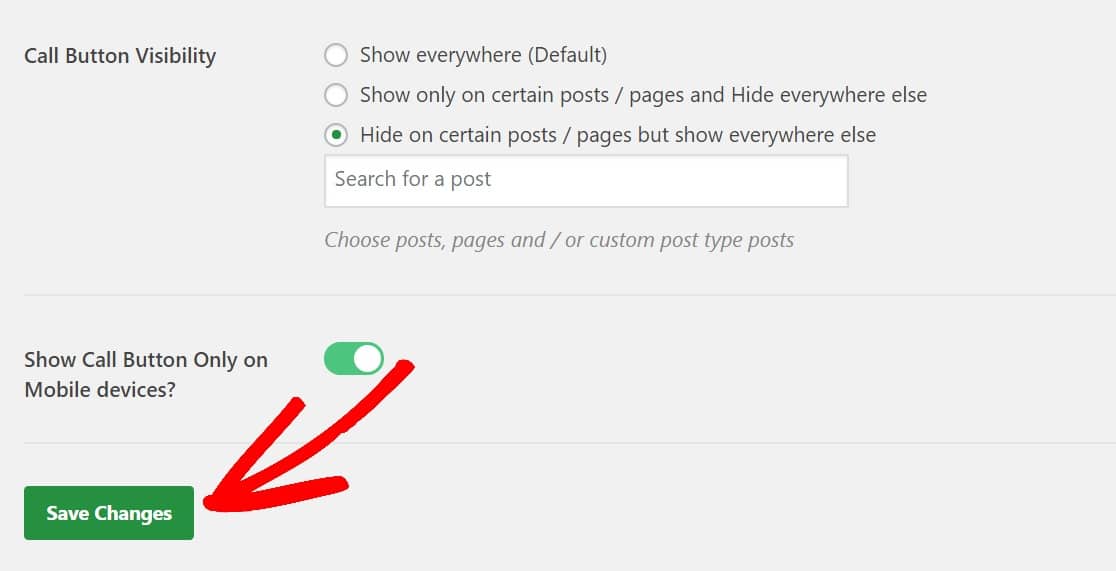
Etapa 9. Ligue seu botão
Depois de definir com êxito todas as configurações do botão de chamada do WP da maneira desejada, role até a parte superior da página e clique no ícone de alternância verde para ativar o botão Click To Call.
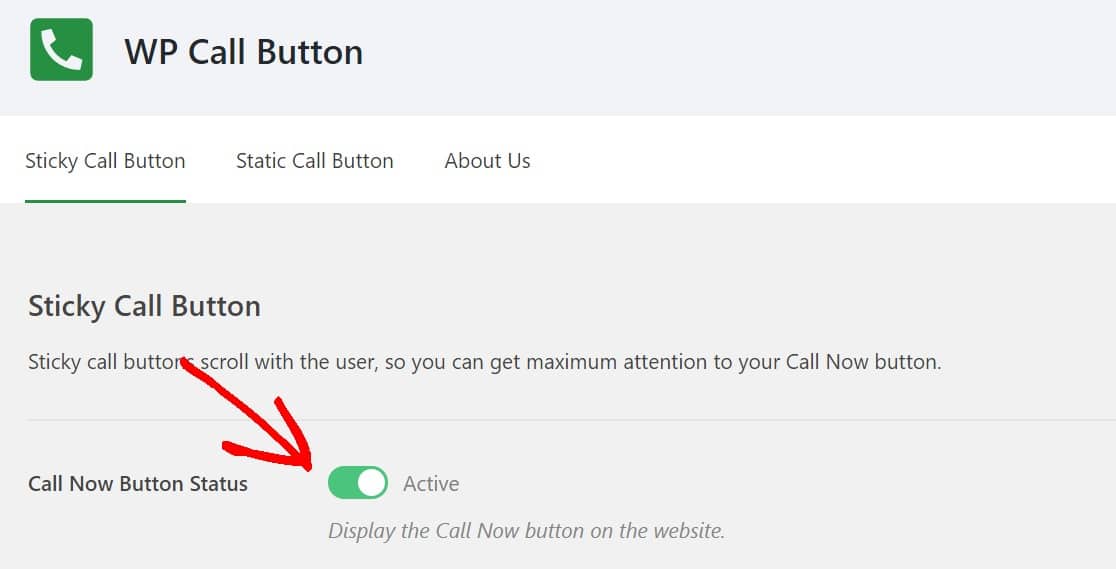
Agora você pode visitar seu site e ver o botão de chamada em ação.
Etapa 10: Configurar um botão estático de clique para chamar (opcional)
Você também tem a opção de adicionar um botão de chamada estático na sua página de contato do WordPress, na página sobre ou em qualquer outra postagem/página do seu site.
Um botão estático Click To Call permanecerá no lugar mesmo quando o usuário rolar a tela, portanto, nem sempre estará visível. Ele também mostra um ícone de telefone por padrão.
Para adicionar seu botão estático Click To Call, crie uma nova página ou postagem no WordPress e clique no ícone de adição. Aqui, você selecionará o bloco WP Call Button.
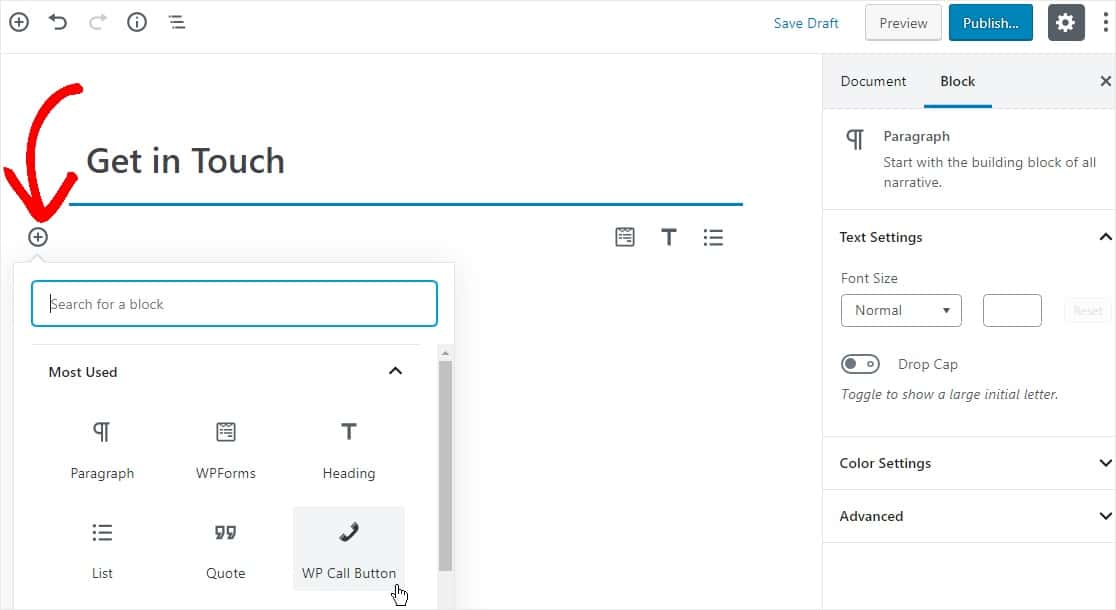
Seu botão é totalmente personalizável. No editor de blocos à direita, você pode alterar o tamanho da fonte, além da cor do fundo e do texto do botão estático.
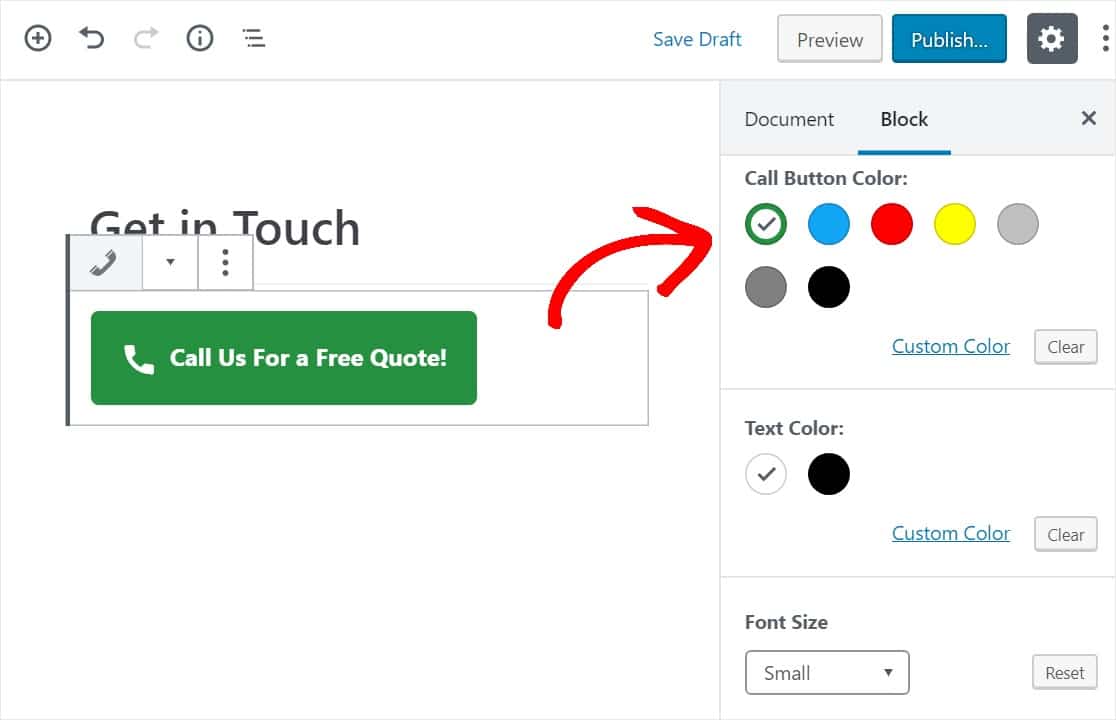
Em seguida, selecione o botão azul Publish (Publicar ) no canto superior direito para tornar sua página ou postagem ativa. Em seguida, o botão estático será exibido em seu site.
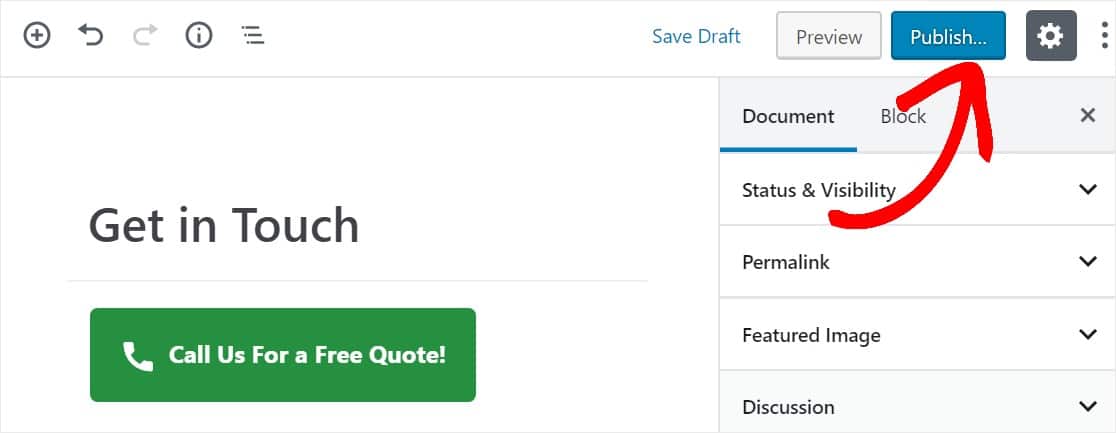
Depois de ler isso, você provavelmente pode ver por que recomendamos o WP Call Button para adicionar um botão "ligue para nós agora" ao seu site. Sem dúvida, é o plugin de botão Click To Call para WordPress mais fácil e poderoso do mercado.
E a parte mais legal desse incrível plug-in é que ele é 100% gratuito.
Além disso, ele funciona com o Google Analytics se você estiver usando o plug-in MonsterInsights. Ele rastreia automaticamente quantas pessoas clicam no seu botão Click To Call, para que você possa relaxar e se concentrar em ganhar mais dinheiro on-line.
Perguntas frequentes sobre os botões Call Now
Ainda está curioso sobre as vantagens de criar um número de telefone clicável? Aqui estão algumas perguntas que nos fazem sobre esse plug-in.
Por que adicionar um link Click To Call?
Como proprietário de uma pequena empresa, é muito importante coletar o máximo possível de leads de alta qualidade.
Nem todos querem fornecer seu endereço de e-mail ou número de telefone, mas ainda assim podem querer fazer negócios com você.
Dê a eles a chance de fazer isso, permitindo que liguem para você e, para facilitar ao máximo, adicione um botão de número de telefone clicável.
Como cada vez mais pessoas estão usando seus dispositivos móveis para pesquisar na Web, os usuários às vezes querem falar com uma pessoa imediatamente no mesmo dispositivo.
Em seguida, confira mais plug-ins úteis
E aí está! Esperamos que este tutorial tenha ajudado você a adicionar facilmente um botão Click To Call ao seu site WordPress.
Confira estes outros plug-ins úteis para o WordPress:
- Melhores plug-ins de formulário de contato GRATUITOS
- Melhores plug-ins de automação
- Melhores plug-ins do ChatGPT
- Melhores plug-ins de afiliados do WooCommerce
- Melhores plug-ins de mídia social
- Melhores plug-ins de SEO
Pronto para criar seu formulário? Comece hoje mesmo com o plug-in de criação de formulários mais fácil do WordPress. O WPForms Pro inclui vários modelos gratuitos e oferece uma garantia de reembolso de 14 dias.
Se este artigo o ajudou, siga-nos no Facebook e no Twitter para obter mais tutoriais e guias gratuitos sobre o WordPress.

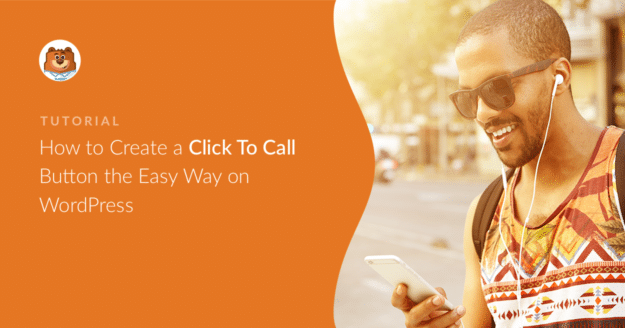
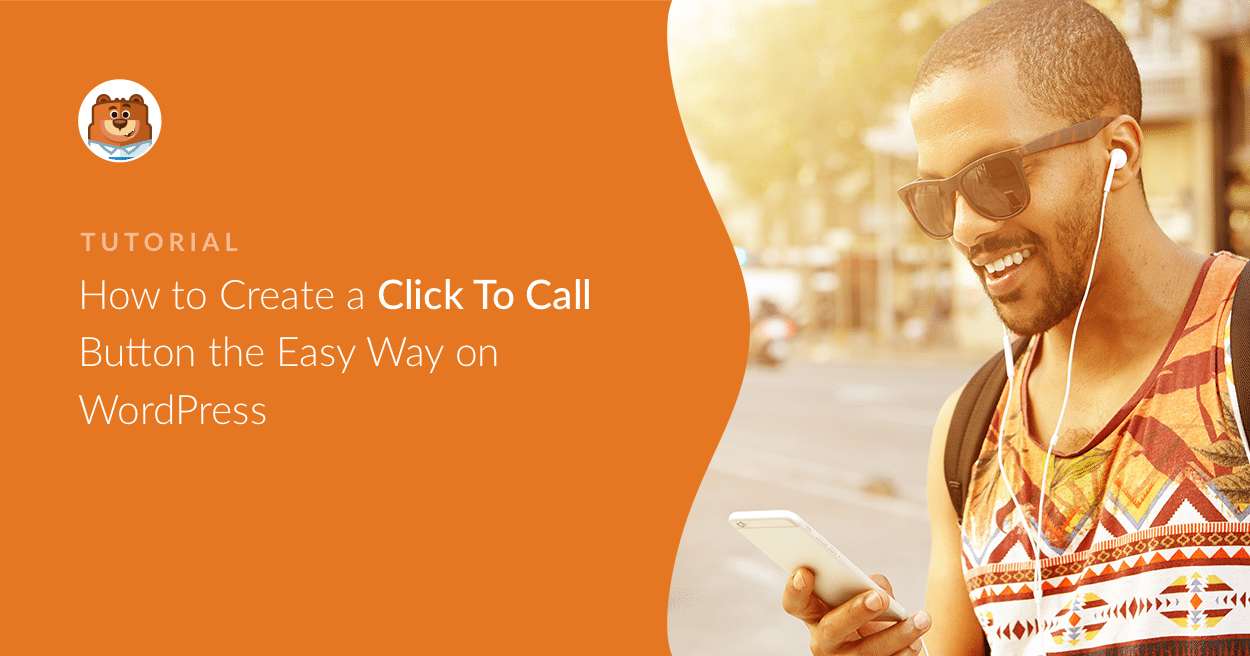
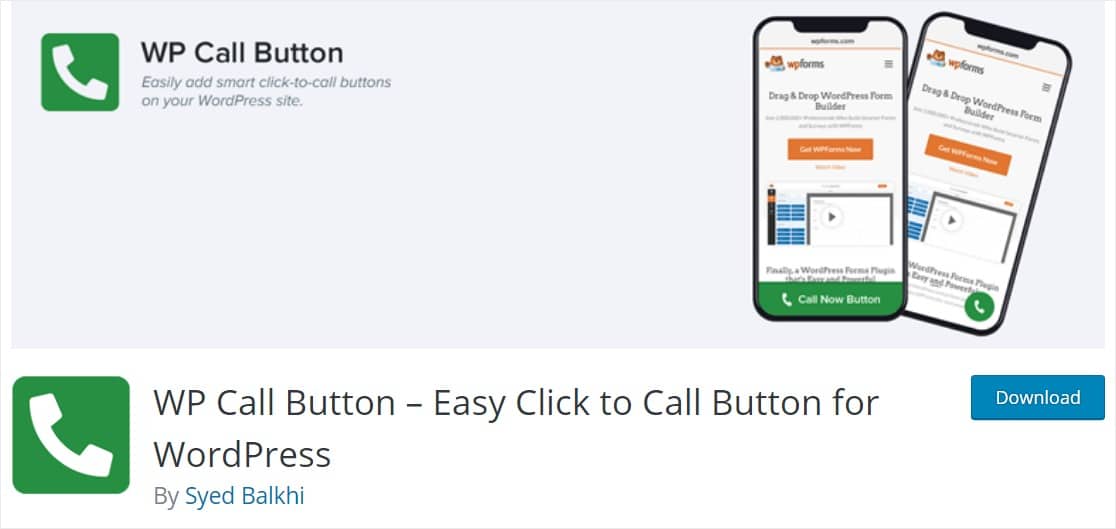


Como faço para obter o bloco do botão de chamada do WP?
Como não o vejo, apesar de usar o plug-in Call Now. O que está faltando?
Olá, Filippo - peço desculpas pela confusão. Você poderia verificar se está usando o plug-in correto? Aqui está o URL correto para baixar o plug-in. Acabei de verificar que o bloco WP Call Button funciona bem com esse plug-in. Aqui está um screencast mostrando como esse bloco funciona.
Você também pode entrar em contato com o suporte do plug-in para obter mais ajuda sobre isso.
Espero que isso ajude!
Os links de e-mail e "Ligar/Whatsapp" da página de contato não são clicáveis
Olá, Tuntun - Teremos prazer em ajudar! Quando tiver uma chance, envie um tíquete de suporte para que possamos ajudar.
Obrigado 🙂